WonderFox HD Video Converter Factory Pro 18.0 İnceleme ve Yeni Özellikler
Yayınlanan: 2022-02-13Bu WonderFox HD Video Converter Factory Pro 18.0 İncelemesi , yepyeni sürümdeki yeni özellikler (Ekran kaydı ve GIF) hakkında size ayrıntılı bilgi verecektir.
Video dönüştürücüler söz konusu olduğunda, herkesin aklında bir video dönüştürücü yazılımı olacaktır. Bu yüzden WonderFox HD Video Converter Factory Pro video dönüştürücüsüne herkesin yabancı olmadığına inanıyorum.
Herkes bu yazılıma yabancı olmasa da, yine de bu yazılımın kapsamlı bir incelemesini yapmayı seviyorum. Neden? Çünkü WonderFox Soft, önceki sürümün avantajlarını toplamış, eski sürümün eksikliklerini optimize etmiş ve WonderFox HD Video Converter Factory Pro18.0'ı piyasaya sürmüştür. WonderFox HD Video Converter Factory Pro18.0 yeni bir kullanıcı arayüzüne sahiptir ve daha küçük özellikler ekler. Video dönüştürücünün, video formatlarını dönüştüren tek bir yazılım gibi görünmesine izin vermeyin.
- Okuyun: Donanım hızlandırma ile DVD kopyalama hızı nasıl artırılır
- Wonderfox Ücretsiz DVD ripper hızlı inceleme
İçindekiler
WonderFox HD Video Dönüştürücü Fabrika Pro 18.0 İnceleme
genel bakış
WonderFox HD Video Converter Factory Pro 18.0'ın yeni sürümü, arayüzde büyük bir değişiklik yaptı. Kullanıcının daha eski bir sürümünü kullandıysanız, yeni HD Video Converter Factory Pro'yu açtığınızda, tüm arayüzün ve yerleşimin eskisine benzemediğini göreceksiniz. Öncelikle renkli olarak eski versiyona göre daha canlıdır. Geniş bir beyaz alana sahip olan eski versiyonun aksine, görsel olarak biraz zor görünüyor. Arayüzün düzeninde, bir bakışta hala net, hangi düğmenin ne için kullanıldığını açıkça öğrenebilirsiniz.
İşlevler açısından ise eski sürümün dönüştürülmesi ve indirilmesinin yanı sıra yeni sürümde yeni bir ekran kaydı ekleniyor ve GIF animasyon işlevleri yapılıyor. O halde sizinle yeni eklenen ekran ve GIF işlevi hakkında detaylı konuşalım.
WonderFox HD Video Converter Factory Pro ile Ekranınızı Nasıl Kaydedersiniz?
Ekran kayıt özelliğinin avantajı, diğerlerinin izleyip öğrenebilmesi için tüm işlem sürecini video ile kaydedebilmenizdir. Peki bunu nasıl yaparsınız? Öncelikle WonderFox HD Video Converter Factory Pro18.0'ın yeni sürümünü indirmeniz ve yüklemeniz gerekiyor. Kurulum tamamlandıktan sonra, arayüzde Kaydedici düğmesine tıklayın. Arayüz atlıyor. Ekran işlem arayüzüne girdiğinizde, Özel ve Tam Ekran düğmesini göreceksiniz. Ekran aralığı kontrolünüze göre, tam ekranı seçebilir veya özel'i tıklatabilir ve fare ile sürükleyerek kayıt alanını ve kayıt arayüzünü ayarlayabilirsiniz.
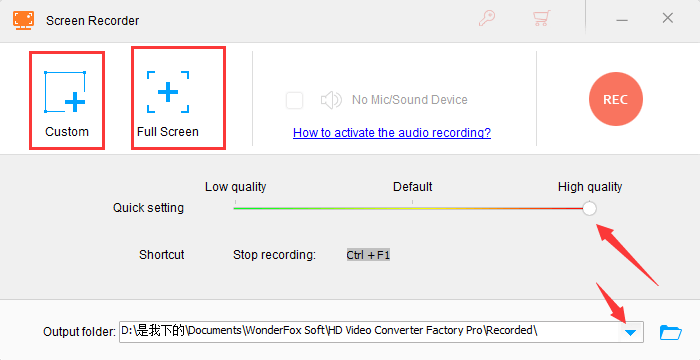
Kayıt modunda, kayıt modunu başlatmak için klavyedeki Esc düğmesine basabilirsiniz. Hızlı Ayar alanında, kaydırıcıyı fare ile sürükleyerek çıkış videosunun kalitesini hızlı bir şekilde ayarlayabilirsiniz. Kaydırıcı sağa ne kadar yakınsa, çıkış videosunun kalitesi o kadar yüksek olur. Tersine, kaydırıcı sola ne kadar yakınsa, çıkış videosunun kalitesi o kadar düşük olur. Arayüzün alt kısmında ters çevrilmiş bir üçgen düğmesi var. Çıktı ekranının yolunu değiştirmek için bu düğmeye tıklayın. Kayda başlamak için REC düğmesine tıklayın. Kayıt işlemi sırasında mouse ile kayıt alanında bulunan duraklat butonuna tıklayarak kaydı duraklatabilirsiniz. Kaydı bitirmek için klavyedeki Ctrl+F1 düğmesini de basılı tutabilirsiniz.

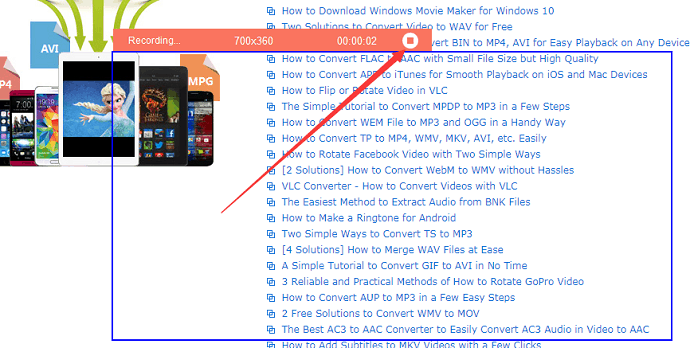
Bu, tüm kayıt sürecinin işleyişidir, aşırı adımlar yoktur, basit ve kullanımı kolay WonderFox Soft Inc geliştirme yazılımı konseptidir.
%50 Wonderfox indirim Kuponu
Okurlarımız Wonderfox HD video dönüştürücü fabrika pro'da özel %50 indirim alır. Wonderfox ürünlerinde bu Wonderfox indirim kuponu sayfası aracılığıyla özel indirimler alın.
WonderFox HD Video Converter Factory Pro ile GIF Nasıl Yapılır
Şimdi GIF animasyonları yapmaktan bahsedelim. GIF animasyonu, çoğu netizenin olağan sosyal etkileşimlerinde sıklıkla kullandığı bir iletişim biçimi haline geldi. Böylece herkes GIF animasyonlarına maruz kalacak. Peki GIF animasyonu yapmayı nereden biliyorsun?
WonderFox HD Video Converter Factory Pro18.0'ı açın ve GIF Maker'a tıklayın. Burada örnek olarak GIF'e dönüştürme videosunu alıyorum.
Video dosyasını PC'nizden içe aktarmak için Videoyu GIF'e Dönüştür penceresinden +Video Ekle'ye tıklayın. Pencerenin altından, GIF animasyonu oluşturmak istediğiniz videonun Başlangıç ve Bitiş saatini seçin veya istediğiniz video parçasını seçmek için kaydırıcıyı doğrudan sürükleyebilirsiniz. Benzer şekilde, arayüzün altındaki ters üçgen konumunda, bu düğme çıktı dosyasının kaydetme yolunu seçebilir. Ardından, animasyonun çıktı çözünürlüğünü, kare hızını ve kalitesini seçin. Ayrıca, her kare için Zaman gecikmesini ayarlamak için kaydırıcıyı da sürükleyebilirsiniz. Tüm ayarlar yapıldığında, GIF Oluştur düğmesine tıklayın ve oluşturma tamamlanır.
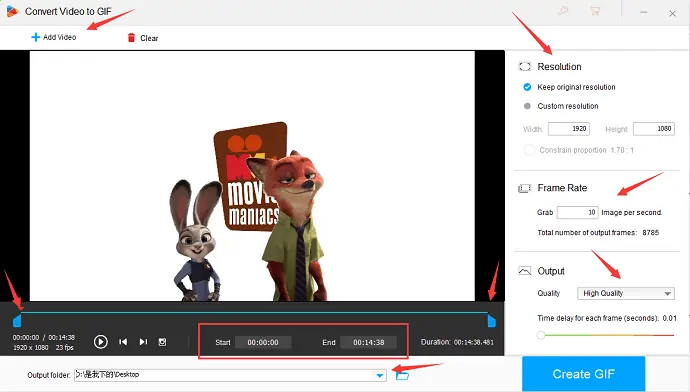
Sizce bu işlem çok basit mi? İlgilenir misiniz? WonderFox HD Video Converter Factory Pro18.0'ı indirin ve keyfini çıkarın.
Diğer…
Arayüz ve işlevsel değişikliklere ek olarak, yazılımın Fransızca, Almanca, Japonca ve Çince gibi birden çok dili desteklediğini ayarlar arayüzünde bulacaksınız. . .Çok dilli destek, ana dili İngilizce olmayan kişilere kolaylık sağlar.
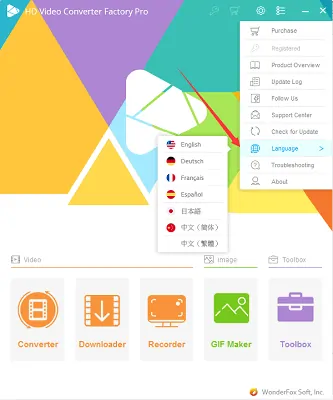
- İlgili: WonderFox DVD Ripper Pro incelemesi
- WonderFox DVD Video dönüştürücü incelemesi
Özet
WonderFox HD Video Converter Factory Pro18.0'ın yeni sürümü onu kullanmak istemenizi sağlıyor mu? Eski bir kullanıcıysanız, lütfen güncelleyin ve deneyimleyin! Yeni bir kullanıcıysanız, indirin ve deneyimleyin! WonderFox HD Video Converter Factory Pro18.0 sizi yarı yolda bırakmayacak! Haydi!
Bu WonderFox HD Video Converter Factory Pro 18.0 İncelemesini beğendiyseniz, lütfen paylaşın ve daha fazla ipucu için Facebook, Twitter ve YouTube'da ne istediğinizi takip edin.
